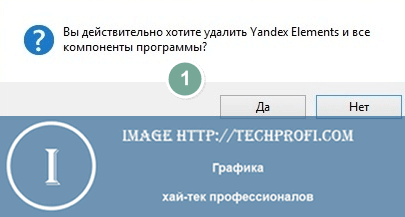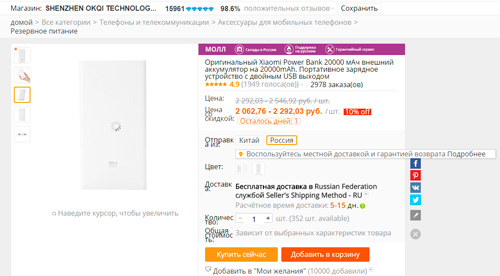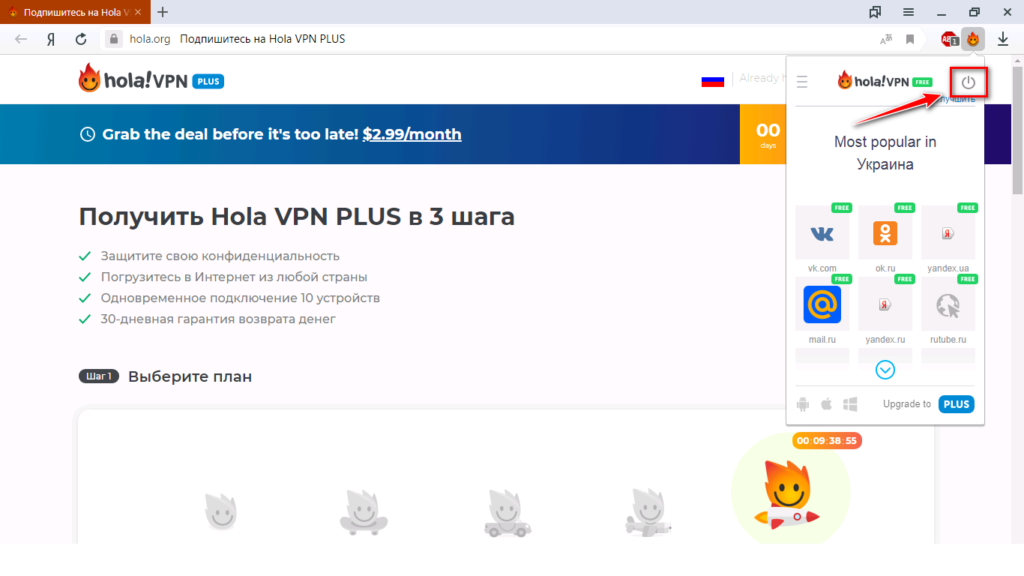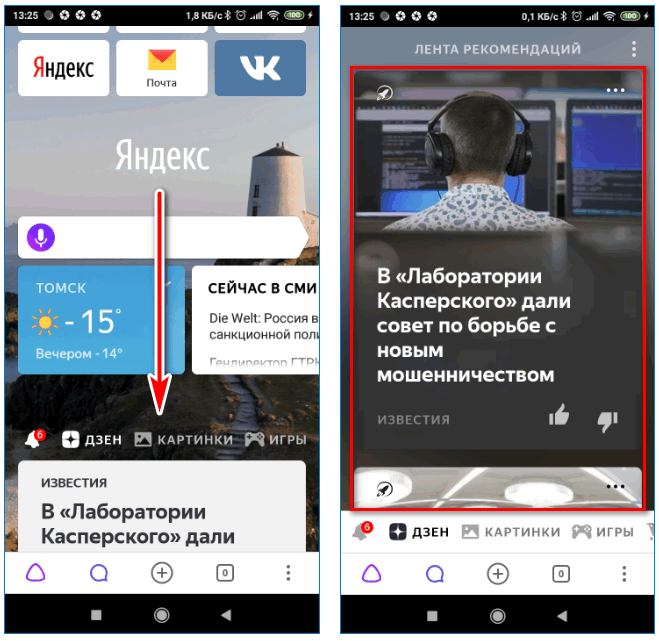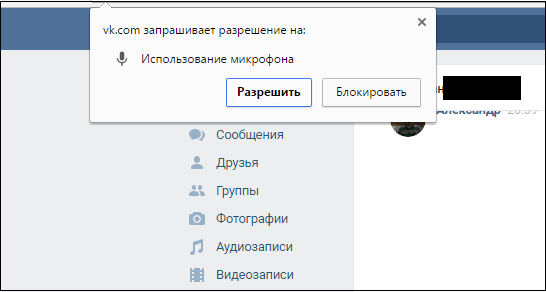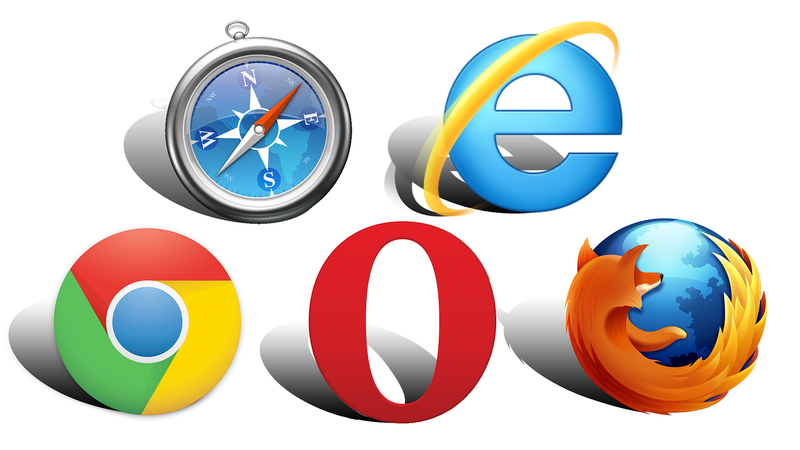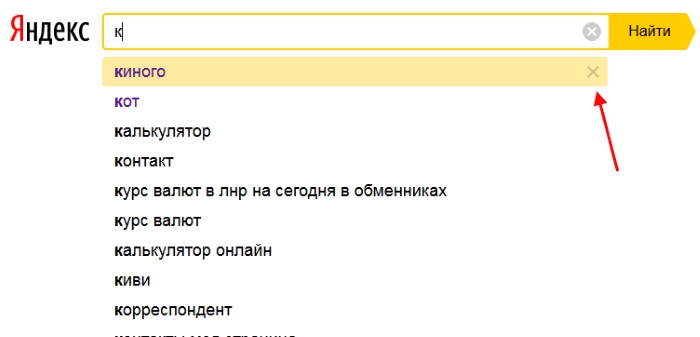Как настроить ленту яндекс дзен под себя?
Содержание:
- Как отключить Дзен на телефоне
- Как удалить «Яндекс.Дзен»
- Зачем убирать Дзен со стартовой
- Ставьте лайки и дизлайки статьям в своей ленте
- Яндекс.Браузер
- Дополнительные способы настройки
- Как отключить Яндекс.Дзен в браузере
- Правила регистрации канала в Дзен
- Как смотреть новости на компьютере?
- Зайдите в свой Яндекс-аккаунт на всех устройствах, с которых читаете Дзен
- Настройка Профиля
Как отключить Дзен на телефоне
Яндекс.Лончер
Яндекс.Лончер — это главное меню в телефоне от компании Яндекс. В нём, как правило, уже встроен Дзен, который активируется при свайпе вправо.
1. Зажмите палец на свободной части экрана, пока не откроются параметры меню.
2. Сделайте свайп вправо для перехода на следующую страницу.
3. Нажмите на «Дзен».
4. Отключите переключатель в пункте «Показывать ленту».
Приложение Яндекс
Для отключения ленты новостей вам нужно быть авторизованным в учетной записи Яндекса.
1. Откройте меню (три пунктира).
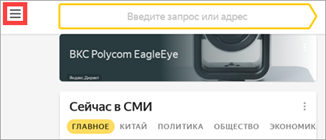
2. Нажмите «Войти в аккаунт». Введите свой логин, пароль и авторизуйтесь.
3. Перейдите в «Настройки».
4. Откройте «Настройки ленты».
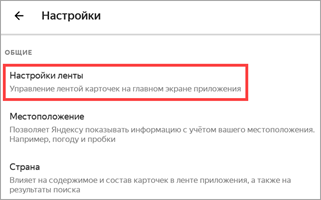
5. Снимите переключатель с пункта «Дзен».
Яндекс.Браузер
1. В главном окне перейдите в меню и откройте «Настройки».
2. Пролистайте настройки немного вниз и откройте раздел «Уведомления».
3. Отключите переключатель в пункте «Показывать Дзен в панели уведомлений».
4. Вернитесь в «Настройки». В разделе «Персональные ленты» снимите переключатель с пункта «Отображать ленты рекомендаций».
Готово! Главный экран браузера очищен от новостной ленты.
Google Chrome
1. Откройте браузер и перейдите в меню (три точки).
2. Откройте «Настройки».
3. В разделе «Основные» перейдите в «Поисковая система».
4. Установите переключатель в любой из пунктов, кроме Яндекса.
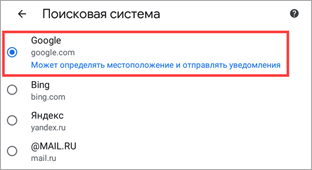
5. Вернитесь в «Настройки» и откройте раздел «Уведомления».
6. Снимите переключатель в пункте «Предлагаемый контент».
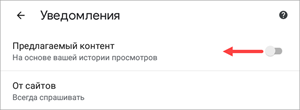
Приложение Дзен
В телефоне может быть установлено отдельное приложение для показа ленты Дзен. Лучшим способ для ее отключения будет удаление такой программы.
Для этого зажмите палец на иконке и выберите пункт «Удаление».
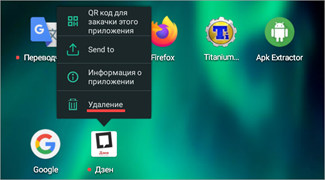
Также можно перетянуть иконку приложения в корзину на некоторых устройствах.
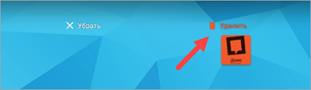
Как удалить «Яндекс.Дзен»
Удалить ленту Дзен в браузерах довольно легко. В «Yandex.Браузере» он установлен по умолчанию, и включать, отключать его можно в настройках. В других браузерах он включается в качестве расширения или дополнения.
Как убрать Дзен из «Yandex.Браузера»
Из родного браузера убрать приложение проще всего. Для этого необходимо открыть обозреватель и перейти в настройки. Здесь придется найти опцию «Настройки внешнего вида» и напротив всех пунктов, которые относятся к Дзену, убрать галочки.
Обратите внимание! Таким нехитрым способом получится избавиться от новостной ленты. Однако произвести полное удаление не получится, так как Дзен изначально идет в комплекте с браузером
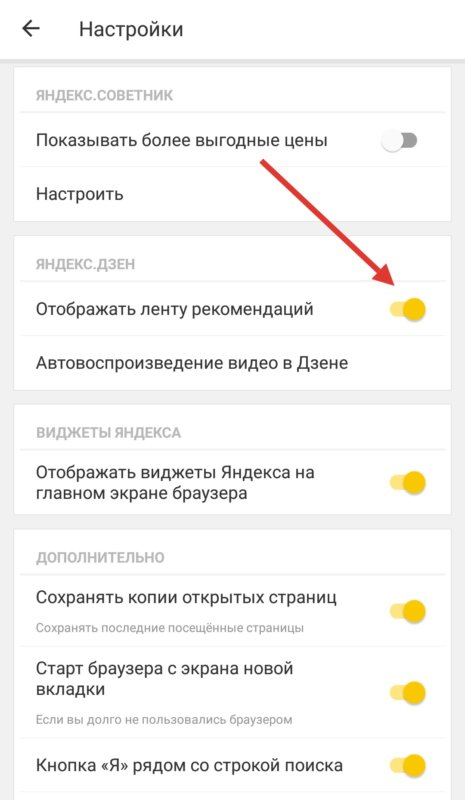
В родном браузере убрать ленту проще всего
Тут следует помнить, что изначально в данном браузере ленты Дзен нет. Если она присутствует на устройстве, значит была установлена с каким-либо расширением Яндекса.
Чтобы ее убрать, нужно выполнить вход в устройство и удалить все расширения и приложения, которые могут быть связаны с этой службой. Затем необходимо сменить поисковую систему следующим способом:
- Зайти в Гугл Хром.
- Нажать на три вертикальные точки и перейти в меню.
- Найти пункт «Настройки».
- Перейти в раздел «Поисковая система».
- Здесь выбрать Google.
Важно! Чтобы отключить ленту в других браузерах, следует действовать подобным образом, последовательность действий не меняется. Иногда, чтобы удалить Дзен полностью, придется выполнить более сложные действия
Для этого необходимо найти в меню пункт «Визуальные закладки» Яндекса и удалить их. Сделать это можно в настройках в разделе «Расширения»
Иногда, чтобы удалить Дзен полностью, придется выполнить более сложные действия. Для этого необходимо найти в меню пункт «Визуальные закладки» Яндекса и удалить их. Сделать это можно в настройках в разделе «Расширения».
Последней проблемой является наличие в браузере стартовой страницы Yandex с лентой Дзен. Чтобы ее сменить, надо перейти в настройки и найти закладку «Запуск Хром». Здесь пользователь вправе выбрать любую страницу, которая будет стартовой при запуске Гугла.
Теперь надо выполнить перезагрузку браузера, чтобы убедиться в правильности выполненных действий.
Обратите внимание! Тем пользователям, которые все же привык работать с визуальными закладками Яндекса, рекомендуется не удалять расширение полностью, а просто отключить Дзен
Зачем убирать Дзен со стартовой
Проблема знакома всем, кто работает с поиском каждый день. Ищем по работе транспортную компанию в Нижневартовске, и вот уже читаем новости из жизни звезд
А потом задерживаемся в конце дня, чтобы доделать важное. Или пытаемся написать диплом, а тут интересные статьи отвлекают от задачи
Убирать Дзен со стартовой нужно, если:
- Статьи отвлекают;
- Браузер медленно загружается;
- Смартфон или планшет неправильно отображают поиск.
Как убрать Дзен с главной страницы Яндекс в браузере
Избавиться от сервиса при загрузке поисковика не удастся. Он всегда будет показывать статьи внизу страницы поиска. Можно лишь зайти на «легкую» версию поисковика – ya.ru, и тогда поиск загрузится без статей.
Многие пользуются браузером от Яндекса, и их раздражает загрузка статей в отдельной вкладке. Отключить Дзен в Яндекс Браузере достаточно просто:
- Открывается меню в настройках;
- Находится строчка «Показывать Дзен в новой вкладке»;
- Убирается галочка напротив.
Всё, статьи и новости больше не будут загружаться и раздражать, убрать Дзен в Яндекс.Браузере удалось.
Как отключить Дзен в Гугл Хроме
Лишние расширения Хрома замедляют работу и отвлекают. ЯндексДзен пользователи скачивают и устанавливают вместе с расширением от этого популярного поисковика. Отключить ненужный функционал в Хроме тоже довольно просто.
- Нужно войти в настройки, и открыть вкладку «расширения»;
- Здесь надо будет снять все галочки напротив пунктов меню, связанных с Яндексом;
- Далее нужно удалить из браузера стартовую страницу (обычно это яндекс) и поставить вместо него Гугл.
- Щелкаем на пункт меню «При запуске открывать» и вводим адрес другого поисковика.
Как удалить Дзен из браузеров Мозилла и Опера
Отключить Дзен на главной странице браузера Мозилла можно, если убрать все закладки, которые сервис автоматически создает в расширениях браузера.
Для этого нужно:
- Открыть настройки;
- Зайти на вкладку «Дополнения»;
- Удалить все, что связано с Яндекс Дзеном на вкладке «Расширения».
В «Опере» избавиться от Дзена еще проще. Нужно нажать «Ctrl + Shift + E», дождаться, пока загрузятся все установленные расширения, и удалить все, что связано с сервисом.
Продвинутые методы удаления из браузера
Удалить Дзен можно при помощи программ Revo Uninstaller или Clean Registry. Нужно скачать саму программу, и удалить при помощи нее расширения браузера. Для этого следует:
- Выбрать установленный у вас браузер;
- Нажать кнопку «Удалить» и выбрать метод удаления «Продвинутый» и «Сканирование».
- После того, как программа завершит работу, нужно будет скачать «чистый» дистрибутив браузера и установить его заново.
Ставьте лайки и дизлайки статьям в своей ленте
Лайки показывают Дзену, какие темы вам интересны. По дизлайкам алгоритм определяет, о чем вы не хотите читать. Вот пара примеров, как это работает.
- Вы лайкнули статьи «Факты о Мальдивах», «Чего я больше всего боялась в Мексике» и еще несколько материалов от тревел-блогеров. Дзен поймет, что вам интересны путешествия, и процент таких статей в ленте возрастет.
- Вы поставили дизлайк публикациям «10 способов приготовить пирог с черникой» и «Запекаем утку по-пекински». Алгоритмы Дзена зафиксируют, что карьера шеф-повара вас не прельщает, и статей про кулинарию в ленте станет меньше.
Мощь лайков и дизлайков велика. Убедитесь в этом сами: оцените 20–30 статей и обновите ленту. Вы увидите, что интересного контента стало больше, а не отвечающих вашим вкусам публикаций почти не осталось. Дзен реагирует на оценки мгновенно и перестраивается на лету.
Нет: автор не видит дизлайков, а его статью не заблокируют из-за негативных оценок. Дизлайк — это просто метла, которой вы очищаете собственную ленту от всего, чему там не место.
Врать не будем, иногда система дает сбой. Случается, что любителю кино вместо статей с КиноПоиска показывают тексты вроде «Все мужчины Мерилин Монро» и «Самые мерзкие фильмы ужасов». Исправить это — всего лишь вопрос времени. Если будете отмечать каждую прочитанную статью лайком или дизлайком в течение недели-другой, Дзен окончательно превратится в лапочку.
Яндекс.Браузер
Если веб-обозреватель установлен именно на ПК или ноутбук, то отключить Яндекс Дзен в этом случае невероятно просто. При этом будут сохранены все возможности браузера и информация, имеющаяся в нем. Для решения проблемы необходимо:
- Открыть браузер.
- Отыскать меню настроек.
- Напротив пункта «Показывать в новой вкладке Дзен – ленту персональных рекомендаций» убрать стоящую там галочку.
- Закрыть браузер.
Таким образом, Zen будет отключен, однако следует учесть тот факт, что при очередном обновлении браузера расширения могут быть запущены заново. В этом случае придется снова самостоятельно отключить его в настройках, следуя вышеуказанной инструкции.
Устаревшая версия
Данный метод более удобный, так как в дальнейшем вам не придется снова отключать расширения и дополнения, которые устанавливаются в автоматическом режиме. Однако есть и свой недостаток, который заключается в том, что более старая версия обозревателя не имеет большинства современных возможностей, и вы будете ограничены в действиях. В итоге, это может отразиться на его эксплуатации и продуктивности вашей работы.
Не удалось устранить проблему?Обратитесь за помощью к специалисту!
Чтобы удалить Дзен на компьютере со старой версии браузера необходимо:
- Деинсталлировать обозреватель. Можно воспользоваться специализированной программой CCleaner, которая автоматически все удалит.
- Зайти на надежный сайт, с которого можно скачать Yandex, используя любой другой браузер.
- Загрузить версию программы, которая еще не обладает данным расширением.
- Скачать и установить утилиту на ПК.
Отдельное внимание хотелось бы уделить выбору сайта, с которого будет скачано программное обеспечение, так как есть вероятность установки на своей компьютер зараженного ПО. В этом случае вы будете думать уже не о том, как убрать ленту новостей, а как избавиться от вирусов и восстановить поврежденные ими файлы
Выключение на главной странице поиска
После того как мы узнали, что такое Яндекс Дзен и как убрать его из браузера, необходимо рассмотреть ситуацию, когда расширение касается именно поисковой страницы и понять, как отключить его. Делается это очень просто, промотав ленту новостей до самого низа, можно увидеть кнопку «Свернуть». Нажимаем на нее и реклама сворачивается.
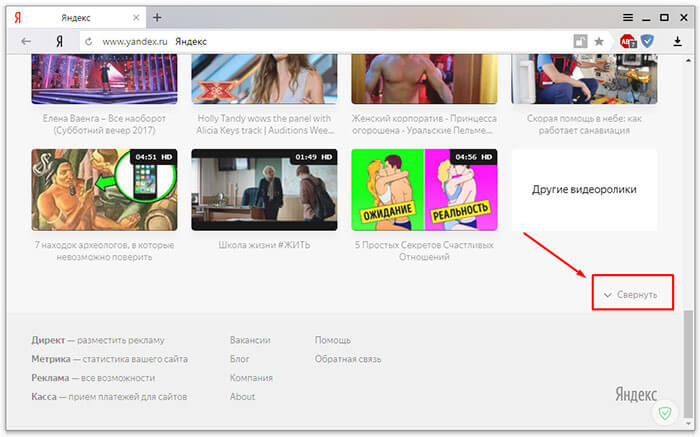
Но если вы почистите, куки и сессии, Zen появится снова, в таком случае нужно будет заново его выключать.
Дополнительные способы настройки
Как настроить Яндекс Дзен в мобильном приложении? Тут царит неравноправие. Пользователей Андроида поисковик балует возможностью добавить в ленту интересные сайты. То есть они могут щелкнуть на значок настройки справа в верхнем углу экрана, и добавить туда еще и интересные сайты, новостные ресурсы и блоги. Не все приложения под IOs дают такую возможность.
С персонального компьютера можно управлять лентой еще одним способом – это подписки. Нужно зайти на Дзен, щелкнуть на публикации понравившегося канала и перейти в статью. Появится не только статья, но и кнопка сверху «Подписаться на канал», щелкнув на нее, можно получить больше публикаций от этого издателя в своей ленте.

Далее можно просматривать исключительно подписки, щелкнув на соответствующую кнопку. Зайдя на канал, пользователь увидит картинки-анонсы статей и сможет ознакомиться с тем, что ему интересно.
Можно ли избавиться от сайтов-новостников и крупных порталов в предпочтениях? Есть мнение, что Дзен показывает их тем, кто не читает статьи в нем, а просто просматривает ленту. Он предложит более популярные ресурсы вначале, а менее популярные – чуть позже.
Как избавиться от тематики в Дзен
Настройка Яндекс Дзена будет не полной, если не рассказать о таком способе изменения ленты, как блокировка. Это возможность никогда не видеть публикации с определенного ресурса. Не нравится портал Мейл.Ру? Можно заблокировать его, и тогда и «Леди», и «Дети» уйдут в небытие.
Блокировка сайта позволяет:
- Убрать его из ленты навсегда;
- Уменьшить количество показов сайтов определенной тематики;
- Меньше видеть крупных порталов в будущем.
Обычно в ленте новостные сайты, порталы и каналы с большой посещаемостью отображаются в начале. Так что любителям блогеров из народа и контента в духе социальных сетей придется «копать» глубоко, чтобы увидеть что-то отличное от крупных ресурсов. Если вдруг захочется все вернуть обратно, сайт можно разблокировать.
Как настроить ленту в мобильном браузере или на планшете
Официальные лица поисковой системы утверждают, что интуитивная лента покажет больше интересного, если чаще в нее заходить, и дочитывать определенные статьи. После того, как материал прочитан, его пиктограмма становится серой. Чем больше таких значков на определенную тему, тем больше похожего контента мы увидим.
Настойка Дзена мало поддается обычным приемам и способам. Большинство пользователей утверждает, что лента периодически приносит не релевантный контент. Это вполне естественно. Для ответов на конкретные запросы служит поиск, а «умная лента» — инструмент для проведения досуга и расширения кругозора.
Как отключить Яндекс.Дзен в браузере
Необходимость отключения Дзен из браузера может быть вызвана разными причинами – вам надоели регулярные предложения и новости, они отвлекают вас от основной работы в интернете, браузер сильно тормозит, прочее. Но независимо от причины, вы можете отключить ленту Дзен.
Отключение ленты рекомендаций
Так как новостная лента от Яндекса чаще всего выступает встроенным элементом установленной экспресс-панели, то для удаления Дзена нужно выполнить такие действия:
- Открыть браузер Гугл.
- Нажать вверху на плюсик, для открытия новой вкладки с экспресс-панелью Яндекс или использовать сочетание быстрых клавиш для этой цели – Ctrl+T.
- Под панелью с закладками будет кнопка с названием «Настройки».
- Нажимаете на нее и в выпадающем меню с настройками, внизу снимаете галочку со следующего пункта – Показать в новой вкладке Дзен – ленту персональных рекомендаций.
- Перезапускаете браузер Хром, после чего надоедливая лента исчезает.
Частичное отключение функций экспресс-панели Яндекс позволяет быстро отключить Дзен и при этом дальше пользоваться плагином в Гугл Хроме.
Удаление расширения в Google Chrome
Удаление расширения
Более радикальным способом убрать навязчивые окна с рекламой, предложениями и новостями – это полностью удалить расширение из браузера, которое распространяет Дзен. Сделать это можно следующим образом:
- Запускаете
- Нажимаете на три вертикальные точки, которые размещены в правом верхнем углу.
- В списке доступных опций выбираете «Дополнительные инструменты», далее пункт «Расширения».
- Браузер переносит вас на новую вкладку, где представлена страница с расширениями.
- Находите «Визуальные закладки Яндекс», и нажимаете на значок с корзиной, что обозначает удалить расширение.
- Перезапускаете Гугл Хром, проверяете, экспресс-панель вместе с новостной лентой от Яндекс удалена.
Быстро перейти на страницу с установленными расширениями можно, использовав быструю ссылку – chrome://extensions/. Вставьте ее в адресную строку и нажмите Enter.
Дополнительный способ
Есть еще и другой альтернативный способ, как избежать рекомендаций в браузере от Яндекс. Дзен. Здесь нужно будет воспользоваться стандартными настройками Хрома:
- Запустите браузер.
- Перейдите в настройки через три вертикальные точки справа.
- На странице с настройками выберите раздел «Запуск Chrome».
- Среди пунктов, с которых будет запускаться браузер, выберите последний – «Заданная страница» и впишите туда адрес сайта.
В зависимости от того, какой сайт вы впишете в пустую строку, с него и будет каждый раз запускаться Google Хром, а новостная лента Дзен останется на пустой вкладке (только если у вас обозреватель не запускается с новой вкладки). Однако такой способ не позволяет полностью удалить Дзен, а лишь обойти стороной навязчивую ленту и рекомендации Яндекса. Поэтому если вы хотели убрать Дзен из-за зависаний браузера, то лучше использовать первый или второй вариант. Они будут более эффективными.
Правила регистрации канала в Дзен
Пройдите в Яндексе авторизацию и отправляйтесь на в Дзене. Необходимо кликнуть по кнопке “Войти”:

Для попадания в свой аккаунт кликните по кнопке с буквой “Я”:
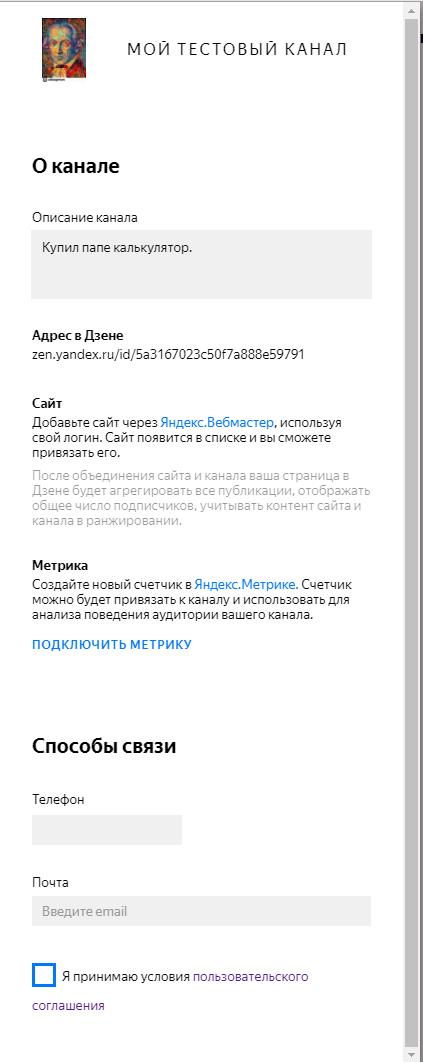
Готово!
Правила подключения портала к Дзену
Обязательное условие — пользователю требуется иметь канал с подключенной монетизацией.
В блоге требуется опубликовать не менее 20 материалов с минимум одним изображением в каждой. Возраст портала — от 30 дней, со свежими публикациями.
Для подключения сайта сделайте размеченную RSS ленту. Удобнее всего будет тем, у кого портал находится под управлением WordPress. В этом случае скачайте и активируйте следующий плагин. Отправляйтесь в настройки и в каждом пункте проставьте галочки. Исключение — графа “Тематика записей”. Тут выберите нужную тему:

Сохраняем настройки, после чего лента появится по адресу типа http://www.мой_сайт/feed/zen/.
Благодаря Яндекс Вебмастеру доступно объединение канала и ленты. В сервис нужно зайти под логином, под которым вы зарегистрировали канал. Пропишите адрес портала и подтвердите любым удобным способом, что у вас есть на него все права. После этого нужно вернуться на площадку, открыть меню, вставить адрес ленты RSS и запустить проверку. Заявка будет отправлена на модерацию:
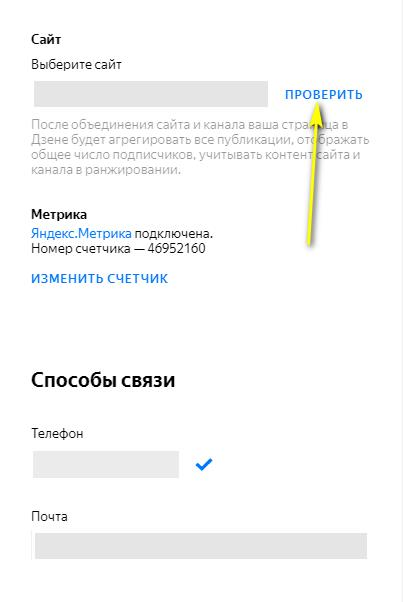
Этот процесс занимает минимум 3 дня. Иногда уходит пару недель. После прохождения модерации от Дзена придет сообщение. Лента образуется по адресу типа https://zen.yandex.ru/ваш_сайт.ru.
Подключаем Яндекс Метрику к каналу
В Дзене показываются следующие характеристики:
- число кликов по нарративу или статье;
- число показов в ленте;
- количество дочитываний;
- время, потраченное на чтение;
- число лайков.

Желаете узнать о своих читателях больше? Тогда подключайте Метрику к каналу. Для этого нужно перейти на страницу создания счетчика, придумать название, указать адрес собственного канала в графе “Домен”, принять все необходимые условия и создать счетчик.
Дальше отправляйтесь в “Основное” и копируйте № счетчика. Возвращайтесь в свой аккаунт, кликайте по кнопке “Подключить метрику” и вставляйте в поле № счетчика.
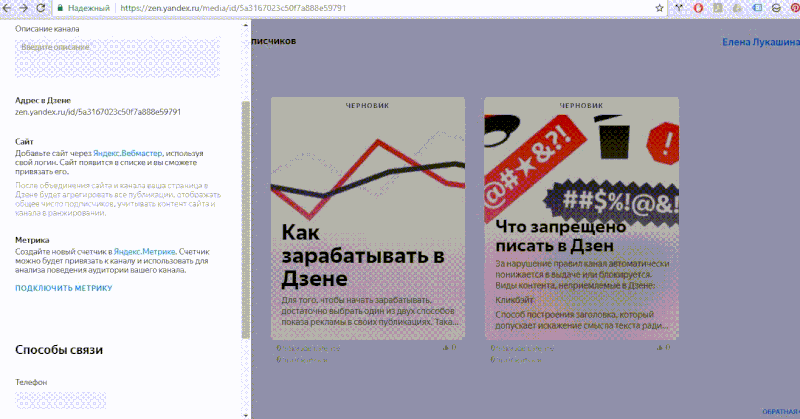
В личном кабинете Дзена кликните на значок лесенки для просмотра отчетов Яндекс Метрики:
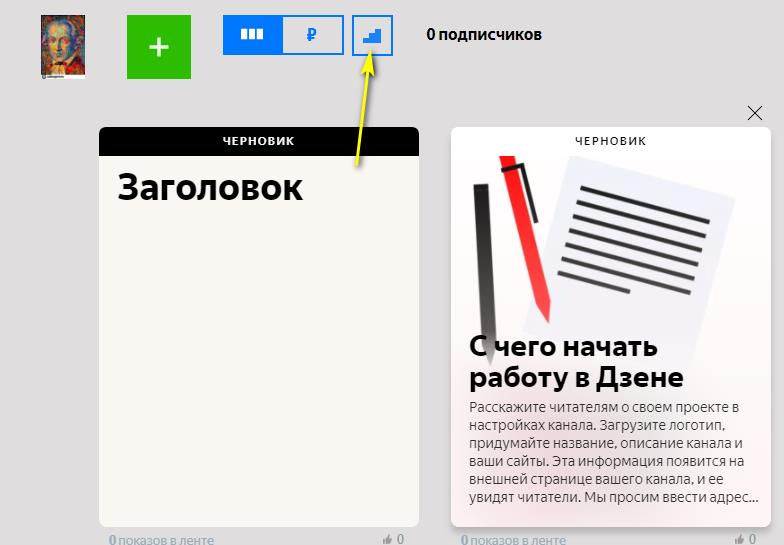
Пишем статьи в редакторе Дзена
Кликните по зеленому плюсу в левом верхнем углу и выберите пункт “Статья”:

Возможностей в редакторе Дзена довольно мало. Более того — он часто глючит и плохо работает.
При наборе текста и его выделении появится меню форматирования:
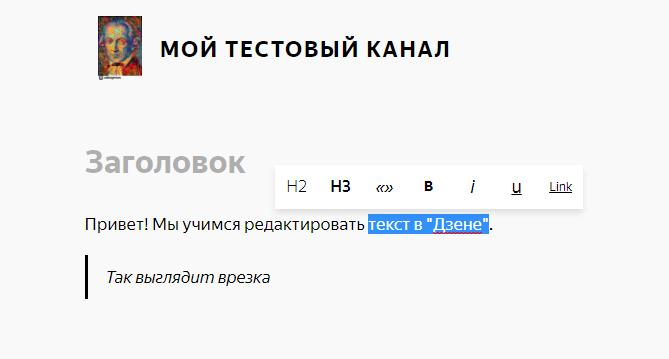
Здесь можно выставлять размер заголовков или выделять врезку. Текст допускается создавать:
- подчеркнутым;
- курсивным;
- жирным.
Если вы выделите текст и привяжите к нему ссылку, а после продолжите дальнейший набор, то остальной текст тоже сделается синим и станет анкором. Ссылка не удаляется. Это возможно сделать только вместе с текстом.
В интерфейсе есть эмодзи и маркированные списки. Однако их нельзя создавать в самом редакторе, придется копировать откуда-нибудь:

При установке курсора на пустую строчку слева появляется меню вставки кода и изображений.
Картинки могут вставляться криво — и непонятно, почему так происходит. Чтобы избежать лишних действий по оформлению, нужно скопировать иллюстрации из Google Docs.
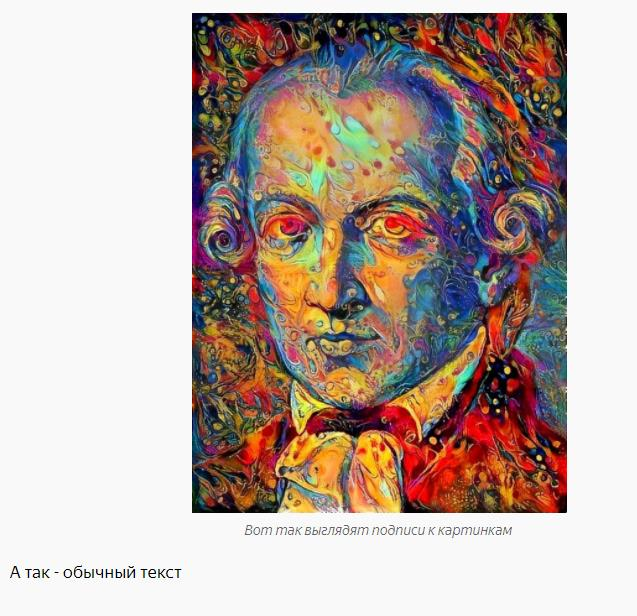
С помощью меню вставки кода можно добавлять к публикациям:
- видеоролики с Ютуба;
- публикации из социальных сетей;
- плейлисты из Яндекс Музыки;
- карты Яндекса.

Чаще всего достаточно скопировать URL на требующуюся страницу. С Яндекс Музыкой и ВК иногда возникают проблемы.
ВКонтакте нужно:
- кликнуть по кнопке “Поделиться”;
- нажать “Экспортировать”;
- скопировать код элемента.
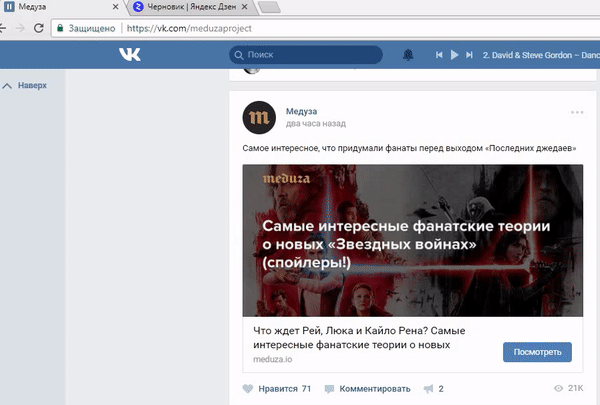
В Яндекс Музыке:
- нажмите “Поделиться”;
- кликните “HTML-код”;
- скопируйте код;
- вставьте его в редактор.
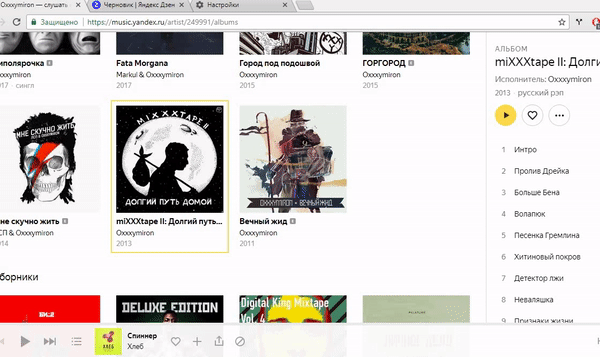
Опубликуйте статью, когда она будет готова. Откроется окошко, в котором нужно отредактировать описание и заголовок. Для карточки выберите одно из изображений.
Заголовок может быть максимум 100 символов, а описание — 398 знаков. Рекомендуется делать небольшие заголовки.
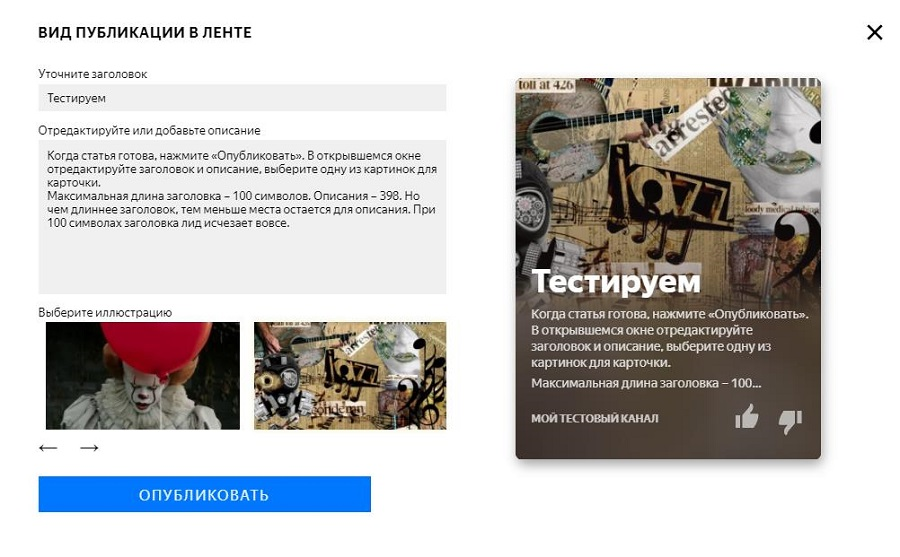
Как смотреть новости на компьютере?
Для активных пользователей компьютера и сервиса Яндекс Дзен персональная лента новостей доступна только в браузере (любом), так как приложения для ПК разработчики не выпускали.
Первый способ — это страница поиска:
Открыть поиск www.yandex.ru.
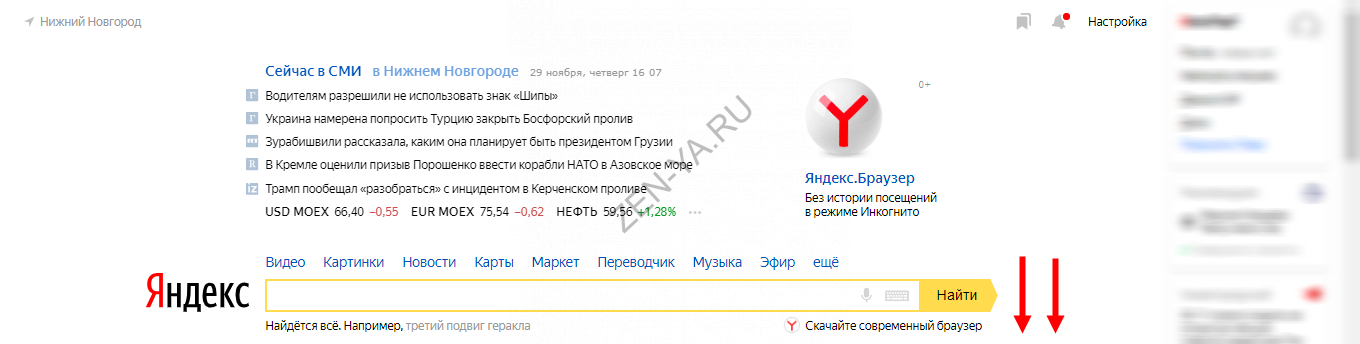
Прокрутить страницу вниз до строки с Яндекс Дзен, читать новостную ленту онлайн можно с помощью этого раздела.

При клике на любую плитку со статьёй в новой вкладке откроется материал.

- Если после этого вернуться на страницу поиска, то можно увидеть новые рекомендации под заголовком «Вам может быть интересно».
- Если под поисковой строкой нет плиток с новостными статьями, тогда надо поискать кнопку «Развернуть» в нижней части сайта: скорее всего, раньше весь развлекательный контент был скрыт одним из пользователей ПК.
Кстати, обратите внимание, что в любой момент Вы можете убрать ленту с главной страницы. А потом при желании снова вернуть ее на место
Второй способ — это переход непосредственно на страницу сервиса:
- Открыть https://zen.yandex.ru.
- При первом запуске сервис попросит выбрать не меньше пяти источников из каталога, чтобы улучшить работу алгоритма, рекомендующего статьи. Этот этап проходят как авторизованные пользователи, так и те, кто не прошёл регистрацию.

Зарегистрированные пользователи могут создавать собственные каналы, а также получать более персонализированные рекомендации, авторизовавшись не только на ПК, но и на телефоне и/или планшете.
Зайдите в свой Яндекс-аккаунт на всех устройствах, с которых читаете Дзен
Дзен — это сервис Яндекса. Поэтому лайки, дизлайки, подписки и блокировки работают эффективно при одном условии: если вы авторизованы в Яндексе. Когда вы не залогинены, Дзен гораздо хуже откликается на эти действия.
И это еще не все: Дзен анализирует вашу историю поиска в Яндексе и активность на разных сайтах. Если вы регулярно ищете обзоры свежих компьютерных игр, то и в Дзене будете чаще видеть статьи игровых журналистов и блогеров-геймеров.
Так что если у вас нет аккаунта — зарегистрируйтесь, а если есть — оставайтесь авторизованным в нем с ноутбука и смартфона.
Ну, почти. Рады бы дать торжественную клятву, но искусственный интеллект не всемогущий — изредка он будет пропускать не те материалы, которые вам нужны. Хорошо, что вы уже знаете, как поступать в таких случаях: ставить дизлайк и блокировать канал.
Настройка Профиля
Настроить Профиль я рекомендую, если вы активно пользуетесь лентой Дзен. На этой странице собирается статистика по интересам.

Отслеживается активность по публикациям, т.е здесь собираются посты, которым вы поставили лайк.

И, прямо, наболевший вопрос у пользователей – как найти свои комментарии в яндекс дзен? Ваши комментарии также будут отображаться на вкладке Активность. Комментарии кликабельные, и через них вы попадете на статью, где был оставлен этот комментарий.
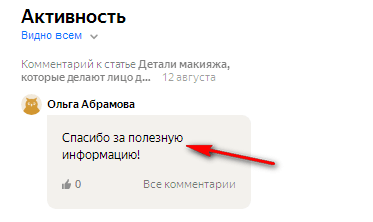
Чтобы настроить шапку Профиля, необходимо кликнуть в панели по одноименной кнопке.
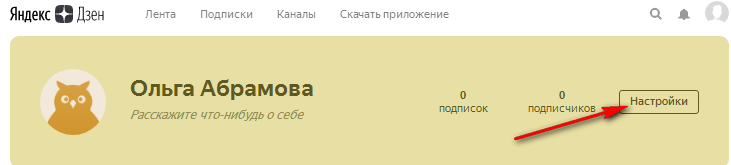
В новом окне вы можете изменить, как собственное имя, так и добавить фотографию. Все это происходит через кнопки Редактировать.
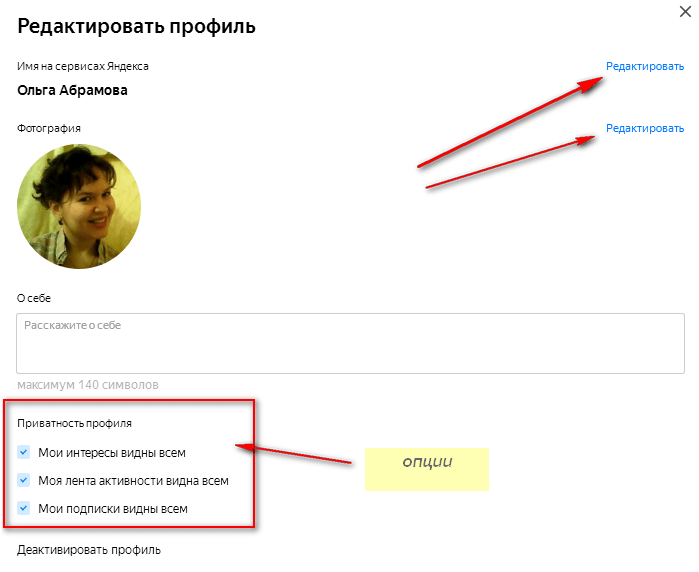
В поле О себе расскажите посетителям вашего профиля, «кто вы, что вы» и т.д.
И, обратите внимание, что можно выставить приватность профиля. Это реализуется за счет отключения или подключения опций:
- мои интересы видны всем,
- моя лента активности видна всем,
- мои подписки видны всем.
Из этого же окна профиль можно деактивировать.